创建加载项工具选项板
工具选项板可以紧凑地对一组相关工具分组。只能通过将工具选项板添加到现有工具条(有关创建自己的工具条的详细信息,请参阅创建加载项工具条)来显示工具选项板。
本主题将指导您完成使用“Python 加载项向导”创建新工具选项板这一过程。开始此工作流之前,请确保已创建 ArcMap 加载项项目并已指定项目设置。有关详细信息,请参阅创建加载项项目。此工作流说明了如何为 ArcMap 创建工具选项板;为 ArcGIS Desktop 任何应用程序创建菜单时采用的工作流与此并无差异。
创建加载项工具选项板包含两个步骤:
- 创建工具条。
有关创建自己的工具条的详细信息,请参阅创建加载项工具条。
- 创建工具选项板。
右键单击新创建的工具条并单击新建工具选项板。工具选项板必须具有标题和 ID。
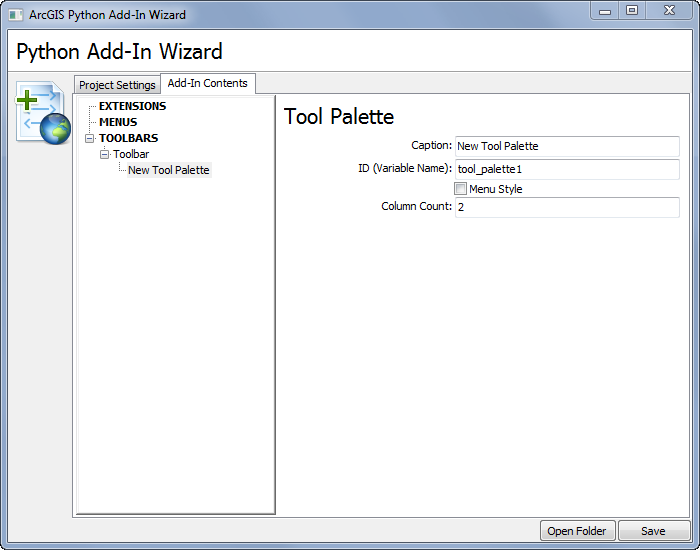
下图显示了在 ArcGIS 加载项管理器中用作类别的标题,有助于最终用户标识不同类型的可用自定义内容(请注意,加载项类型在括号中标识):
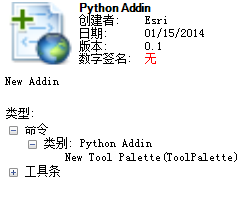
ID 表示唯一的名称,用于区分不同工具选项板。ID 不能包含空格。
默认情况下,如果工具选项板中包含四个工具,则当用户选择该工具选项板时,它会以 2×2 的正方形形式显示。菜单样式选项允许按照菜单的同一组织方式组织工具,即按照从上到下的顺序。如果选中此选项,同样的四个工具将显示为四个项目那么长,如下图所示。
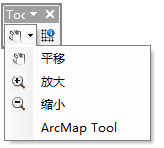
输入工具选项板属性后,即可开始向工具条添加新工具。有关如何创建加载项工具的详细信息及步骤,请参阅创建加载项工具。